【PowerPointの本】迷ったらコレ!デザイン×ノウハウを追求

PowerPoint最強資料のデザイン教科書(著:福本雅之さん)
PowerPointユーザーなら、手元に持っておきたいと感動する凄い解説本です。
- PowerPointを使って,日々大量の資料を作成しなければならない方
- せっかく作成した資料が,伝わらない,美しくない,と悩んでいる方
- 自分には資料をデザインするセンスがないと,あきらめている方
- 作りたい資料を実現するための,PowerPointの使い方がわからない方
- プロによるノウハウを全て公開している
- 原因と解決からアプローチされている
- 再現性を重視した丁寧な解説
- マニアックな機能を豊富に紹介している
【おすすめする理由①】プロによるノウハウを全て公開している
著者が提案書等の資料を手掛けるプロ中のプロです。
著者プロフィール
福元雅之(ふくもとまさゆき)
ビジネス・ドキュメント・デザイナー
1999年,日本IBM入社。
2014年,提案書作成に特化した部署の立ち上げに関わる。同部署では,営業やコンサルの作成した資料のデザインを改善することで営業活動を支援する。年間約100冊前後の提案書の作成に関わり,現在では,その経験,ノウハウをもとに後進の指導,育成にも携わっている。多くの社内表彰の実績を有し,2019年には社内約1000チームが参画する業務の改善内容を競うトーナメントにおいて,「提案書の品質向上」のテーマで金賞を受賞する。同年,資料作成スキルのエキスパートとしてThe king of proposal賞も受賞し,近年ではエグゼクティブの外部講演資料のデザインにも携わっている。
そんなプロによる解説本のボリュームがこちらです。
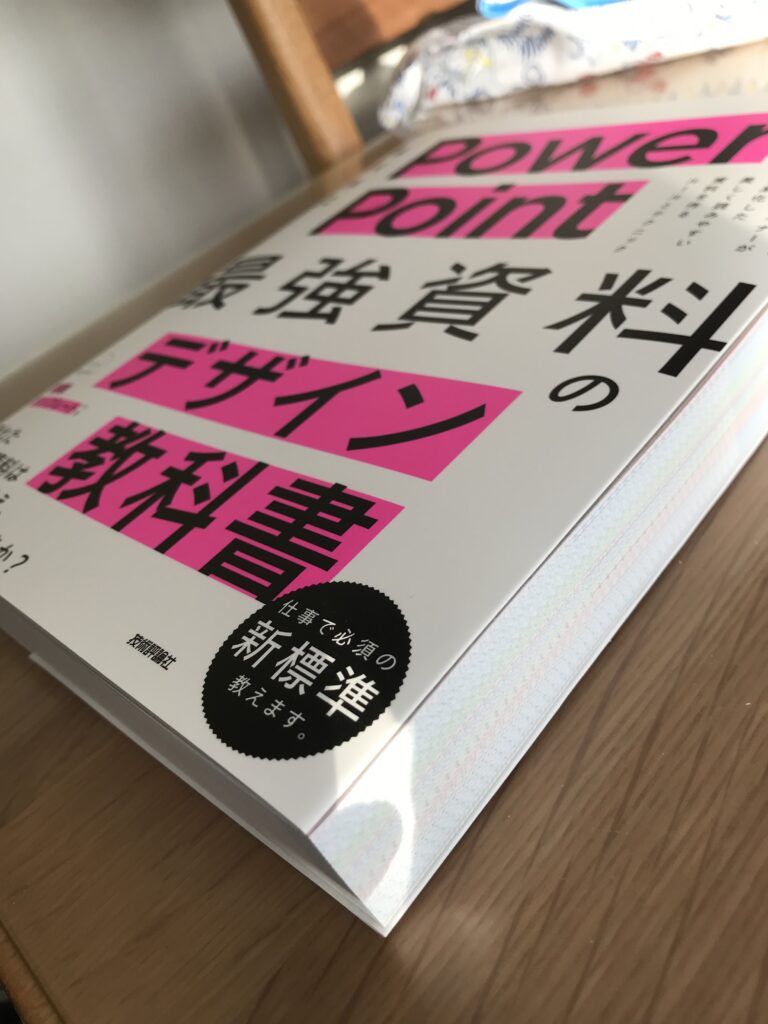
「ドーン!」
全479ページでフルカラーです。
10章に分けて解説されボリューミーです。
【おすすめする理由➁】原因と解決からアプローチされている
PowerPointユーザー、読者目線で書かれており、何をすべきかがタイトルになっていますので、まさに教科書のように扱えます。
本書の内容を一部各タイトルでご紹介します。
本書の内容
2-01 「テキスト」と「オブジェクト」は一体と考える
2-04 フォントサイズは「選択できる数値」を使う
2-07 相性のよいフォントを組み合わせる
2-09 日本語は「Meiryo UI」英数字は「Segoe UI」を使う
2-11 文字の配置は「左揃え」で統一する
2-12 箇条書きは「箇条書き」「段落番号」で作成する
2-17 段組みは「表」を使って作成する
<図形>
3-01 図形は四角と正円だけで十分
3-02 角丸四角は使わない方が無難
3-03 影はノイズになるのでつけない
3-04 オブジェクトの枠線は「なし」にする
3-08 複数のオブジェクトは「配置」で揃える
3-11 複雑な図形は「図形の結合」で作る
3-12 吹き出しは「接合」でシャープに作る
<線>
4-01 2種類の線「コネクタ」「図形の枠線」を理解する
4-02 線の書式設定を理解する
4-03 線のサイズと位置は「数値で設定」する
<矢印>
5-01 矢印はむやみに使わない
5-02 矢印は「線」で作る
5-03 曲線を描く矢印は「円弧」で作る
5-04 ホームベース矢印は「ブロック矢印」で作る
5-05 「三角矢印」は必要以上に目立たせない
5-06 線の矢印にテキストを挿入する
<画像>
6-01 画像の種類を理解する
6-02 画像を安易に使うとノイズになる
6-04 「画像のトリミング」で必要な部分のみ取り出す
6-05 「図形の結合」で画像を思い通りの形に切り抜く
6-06 「背景の削除」で画像をパーツ化する
6-07 「図の修整」「色」「アート効果」で画像を編集する
<色>
7-01 色は難しい,でもルールを守れば怖くない
7-02 色が持っている「本来の意味」を考慮する
7-03 グレーを効果的に使う
7-05 「色相」「彩度」「明度」で色を把握する
7-06 「テーマの色」を設定する
7-07 グラデーションで表現の幅を拡げる
<表>
8-01 表は「テキスト+図形+線」の合わせ技
8-03 情報の構造に沿って表を組み立てる
8-04 行の高さと列の幅は「数値で設定」する
8-08 表を「箇条書きのフォーマット」として使う
8-09 表を応用して立体的な箇条書きを作る〜リボンチャート
8-10 表をStep図に応用する
<グラフ>
9-01 「グラフ機能」には頼らない
9-02 グラフの要素を作り直す
9-03 円グラフは「円弧」で作り直す
9-04 円グラフで箇条書きを魅力的に装飾する〜円チャート
9-05 円チャートを結合の図に応用する〜コンバイン
<スライドマスター>
10-01 スライドマスターの基本を理解する
10-02 スライドマスターと「テーマ」の関係を理解する
10-03 「マスター」と「レイアウト」のしくみを理解する
10-04 「プレースホルダー」の特性を理解する
10-05 「背景」の特性を理解する
10-06 「スライドサイズ」を設定する
10-07 「テーマのフォント」「テーマの色」「ガイド」を設定する
10-08 「マスター」を設定する
10-09 「レイアウト」を設定する
10-10 スライドマスターを保存する
10-11 新しいスライドにスライドマスターを適用する
10-12 既存のスライドにスライドマスターを適用する
10-13 スライドマスターによって得られる3つのメリット
出典:技術評論社ホームページ
【おすすめする理由③】再現性を重視した丁寧な解説
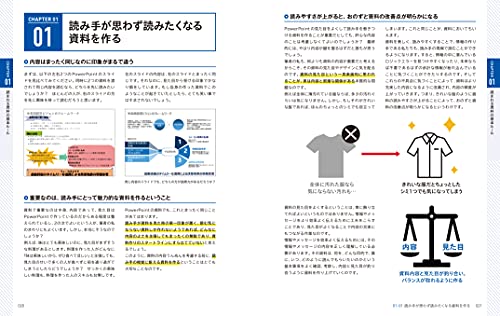
出典:技術評論社ホームページ
スライド画面や図解が盛りだくさんで非常に見やすいですし、分かりやすいです。
さすが本職の実績のとおりですね。
全く知識がなくても誰でもできるという点が本当に素晴らしいです。
【おすすめする理由④】マニアックな機能を豊富に紹介している
PowerPointユーザーなら、マニアックな機能を知ってちょっと他の人のファイルより差を付けたいと思った経験誰でもあるのではないでしょうか。
「安心してください!」
本書には、いっぱいあります。
もちろん、「これくらいは知ってるよ!」というのもありますが、補足ページなどにコソッ豆知識的と書かれたりして、私も「えそうなの!?」と驚かされます。
一部紹介したいのですが、上記各タイトルを見て推測してみてください。
(補足)読む前の注意点
- 本書の記載内容は、2021年8月現在で書かれている
- Microsoft PowerPoint for Microsoft 365 MSO 64ビット をベースに、機能や設定方法を紹介している。
- 可能な限り他のバージョンでもカバーできるように記載されているが、完全ではない。
- PowerPoint for Mac では使えない機能がある。
- Microsoft社の公式な見解は得てないので、紹介機能や結果を必ず保障すものではない。
まとめ(レビュー)
本当に全てを紹介したいくらい凄い書籍ですが、ぜひ手元に1冊置いてほしいPowerPointユーザーの教科書です。
PowerPointは、自己流で作成して終わりというパターンもあれば、作成したファイルを誰かに引き継がなければいけない時もあると思います。
引き継がれた人が編集しづらければ意味がないと思いますが、本書のとおり資料作成すればほとんどこのような問題はないと思います。
本書を参考にして、ぜひ完璧なPowerPointファイルを作成してください。


